Я уже писал про выход новой прошивки для систем Xyratex 5412/6412 и уже несколько раз возникали вопросы, как же нужно прошивать. Так что сегодня огромный пост будет про, на мой взгляд, самый большой недостаток этих дисковых систем – а именно про процедуру обновления firmware. Почему недостаток? А потому как процедура эта многоступенчатая, требует внимательности и осторожности. А, помимо прочего, требует еще и остановки системы (а, как следствие и всех приложений, которые с ней работают). Конечно, обновление прошивок дисков и в других системах потребует прервать ввод-вывод, но обычно все-таки действий нужно делать меньше. Итак, если Вам нужно обновить прошивку, то запланируйте downtime заранее. Если обновлять будете еще и прошивки на дисках, то учтите, что время простоя заметно возрастет – диски обновляются по-одному и если их 60 штук, то времени уйдет порядком. Что нам потребуется?
- Ноутбук или ПК, с которого и будем все обновлять. Обязательное условие – наличие последовательного порта! Стандартный кабель подключается к 9-пиновому разъему, возможно потребуется переходник.
- Кабель для последовательного порта, который скорее всего был в комплекте поставки (хотя это зависит от того, как была куплена система). Номер для заказа: RS-CAB-2M-RS232-USB.
- Программа для работы в терминале (либо стандартный HyperTerminal, либо что-то еще с поддержкой протокола 1K X-Modem для передачи файлов).
- Ну и конечно, необходимо иметь возможность подключиться к системе также и через локальную сеть.
Всего существует 5(!) различных прошивок (указаны в том порядке, в котором нужно обновлять):
- прошивка модуля Disk I/O (это тот, который установлен в полках расширения)
- boot PROM контроллера
- прошивка самого контроллера RAID
- прошивка StorView (система управления)
- прошивка жестких дисков
Порядок обновления важен и рекомендуется его соблюдать чтобы избежать лишних и ненужных проблем.
Подготовили все необходимое. Сделали очередную резервную копию. Выключили серверы (или отмонтировали на серверах тома, находящиеся на дисковой системе). И только после этого начинаем. Первым делом убеждаемся, что система работает нормально, нет ни “вылетевших” дисков, массивы не находятся в состоянии перестроения и не происходят никакие другие чудеса. Затем следует определиться с тем, что нужно обновлять, а что – нет. Если кроме контроллерного модуля ничего нет, то прошивку Disk I/O пропускаем так как их физически нет. Текущую версию boot PROM можно увидеть в StorView, нажав мышкой на любой из контролеров:
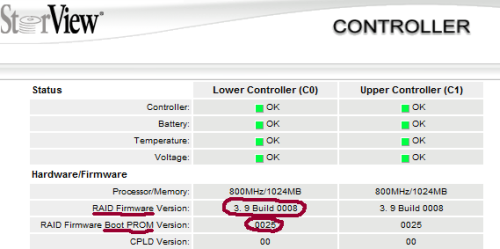
Версию StorView можно узнать, нажав на кнопку ABOUT в правой верхней части основного окна (впрочем, версию StorView все равно обновлять придется практически наверняка):
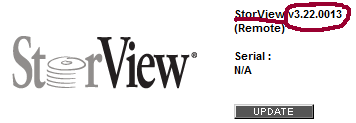
1. Прошивка модуля Disk I/O.
Если система не имеет модулей расширения (или их прошивки обновлять не требуется), то переходим к следующему пункту. Если система одноконтроллерная, то задача упрощается и мы сразу приступаем к прошивке: заходим в утилиту управления (StorView) через любой браузер (с отключенной блокировкой всплывающих окон) на адрес http://ip-address:9292/ (ip-address это очевидно адрес нашего единственного контроллера). Нажимаем на иконку Controller 0&1:
В открывшемся окне нажимаем кнопку UPDATE EXPANSION F/W.
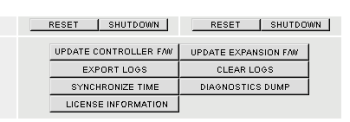
Загружаем файл, ждем завершения. Первый этап закончен.
Если же система двухконтроллерная, то действий потребуется больше: необходимо сначала физически извлечь из системы один из RAID-контроллеров (из “головной” полки) – действуем, как было описано выше, но вместо UPDATE EXPANSION, делаем SHUTDOWN одному из контроллеров, а затем физически его извлекаем. После этого выполнить процедуру прошивки (как описано выше). Выключаем “головной” модуль, устанавливаем обратно вытащенный контроллер, а второй извлекаем. Включаем систему и повторяем процедуру обновления. Обратите внимание, что не нужно ничего вытаскивать из модулей расширения и выключать их также не нужно! Важно: прошивка занимает время, но статус ее через web-интерфейс отследить нельзя – только по индикаторам на системе. Так что лучше подождать и никуда не торопиться.
2. Прошивка boot PROM контроллера.
Вот здесь нам понадобится подключение к последовательному порту. На счастье boot PROM обновляется не так часто. Для двухконтроллерных систем, как и прежде, потребуется извлечь один из контроллеров, так что этот этап можно совместить с первым (чтобы два раза не дергать контроллеры). Оставив один контроллер, подключаемся к нему через терминальную программу. Стандартные установки порта 115200-8N1. Включаем систему, и несколько раз нажимаем на Enter (до того, как что-то появится на экране), чтобы попасть в “Monitor” (специальная утилита, которая загружается еще до Firmware контроллера). Еще раз проверить версию boot PROM можно, набрав команду ver (ниже, кстати, будет указана и модель контроллера чтобы не ошибиться):


3. Прошивка контроллера RAID.
Неприятные процедуры практически закончились. Теперь проверяем, что оба контроллера установлены и все кабели (к дисковым полкам) подключены – их отключать и не нужно было, но лучше бы проверить. Включаем систему и после этого заходим в StorView (через барузер). Проверяем, что все компоненты определились и ошибок нет. Нажимаем на иконку Controller 0&1, а там на кнопку UPDATE CONTROLLER F/W, отправляем файл с прошивкой и ждем около трех минут. За это время оба контроллера будут прошиты. Проверить успешность процедуры можно еще раз нажав на Controller 0&1 и посмотрев версию.
4. Прошивка StorView
Находясь в StorView, нажимаем на кнопку About (вверху справа):

После сообщения об успешной прошивке можно переходить к прошивке StorView на втором контроллере – вновь подключаемся по IP (уже к другому контроллеру) и повторяем все действия.
5. Прошивка жестких дисков.
И на сладкое осталась не самое приятное и, пожалуй, самое опасное – прошивка жестких дисков. Для этого нам опять потребуется доступ через последовательный порт. Для двухконтроллерной системы второй контроллер необходимо отключить (можно не вытаскивать, а просто сказать ему SHUTDOWN в окне Controller 0&1). После этого, привычным жестом подключаемся через терминал. Нажимаем Ctrl-E, чтобы вызвать меню:

Все! После этого остается зайти в StorView по IP и проверить что все запустилось. Если все удалось, то нажимаем Controller 0&1 и там нажимаем на кнопки CLEAR LOGS и SYNCHRONIZE TIME. Затем на основном окне нажимаем Logical Drive Statistics:
И там нажимаем кнопку CLEAR.
Вот теперь действительно все обновили! Можно подключать серверы обратно и работать.
Процедура, как я и обещал, длинная и непростая. Но если варианта “свалить” работу на кого-то еще нет, то придется делать, а я постарался все описать максимально подробно.






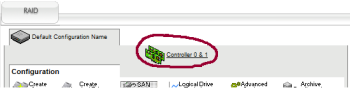
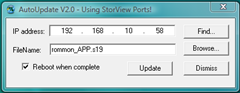
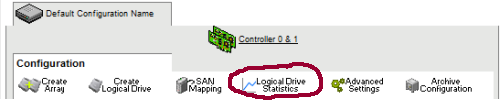












Андрей, огромное спасибо за статью!
ОтветитьУдалить1. Подскажите, а в каком порядке необходимо (и нужно ли) вместе с прошивкой обновлять на серверах StorView Path Manager? Имеется ли у этого компонента обратная совместимость?
2. Какой вид имеет прошивка для boot PROM?
Еще раз спасибо!
Пожалуйста! :)
ОтветитьУдалить1. SVPM обновлять нужно (даже если не обновляете прошивку системы). Работать будет и старая версия на новой прошивке, и новая на старой. Но, повторюсь, обновлять нужно.
2. Вопрос не понял - прошивка имеет вид файла с именем типа fw_00xx.bin
Планирую обновить прошивки на F5402E
ОтветитьУдалитьУ нас стоят старые прошивки.
На сайте ftp://ftp.xyratex.com/pub/_Current_Products/F5402E_(RS-1220-F4-5402E)/ есть много новых версий.
Я могу становить самую последнюю, либо мне надо обновлять все версии по порядку?
Я не сталкивался с ситуацией, когда нужно было бы обновляться в несколько этапов, правда больше чем через пару версий не прыгал никогда.
ОтветитьУдалитьУ нас стоит версия 3.2 Build 0152 надо обновиться до 3.07.0036
ОтветитьУдалитьДумаю, что проблем у Вас не возникнет.
ОтветитьУдалитьМожно конечно обновиться сначала до релиза 2.2 и уже потом на 2.4.2 переходить, но не думаю что это так уж необходимо.
Андрей, не подскажете где в диагностик дампе можно увидеть версию extension fw? Я просмотрел весь файл, но нигде не увидел. спасибо
ОтветитьУдалитьВ дампе версия прошивки I/O модуля расширения видна, увы, не всегда (или не с каждого контроллера - не помню, если честно). Искать нужно вот такого вида строки (например):
ОтветитьУдалитьList of Enclosures and Firmware Version
00 Vendor ID: XYRATEX , Product ID: F5402E
01 Vendor ID: XYRATEX , Product ID: 3GSAS1.0-SATAEXP, Firmware Version: 1.07
Можно посмотреть через serial порт, подключившись поочередно к обеим контроллерам.
В файле дампа по поиску sataexp ничего не нашлось по firmware только рассуждения про сами контроллеры. А не подскажете через серийный порт как это посмотреть?
ОтветитьУдалитьCtrl-E
ОтветитьУдалить2 - Diagnostics
1 - Offline Diagnostics
4 - Disk IO Module Maintenance
2 - View Firmware on Disk IO Module
Андрей, подскажите как прошить диски, если версии прошивок разные(всего 24 sata диска: ST3500641NS 3.AEK(15 шт), ST3500630NS 3.AEG(7 шт), ST3500630NS 3.AEL(1 шт), ST31000340NS SN04(1 шт))
ОтветитьУдалитьмодель F5402E?
Стоит ли обращать внимание на 3 символ в маркировке обновления?
Диски прошивать, как и обычно. Можно выбрать - либо прошивать все диски, для которых подходит загруженная прошивка, либо прошивать подходящие диски с отличающейся прошивкой (чтобы не прошивать диски по два раза).
ОтветитьУдалитьВсе символы имеют значение и на них нужно обращать внимание.
Андрей, спасибо за статью. Без Ваших советов было бы трудно. Все заработало с прошивкой 2.5.6 Подскажите пожалуйста, как использовать прошивки, где файлы не все. Например в прошивке 2.5.10 есть только прошивка на сами контролеры и сторвью. ПРичем для стровью ест два бин файла и один s19. Что с ними делать, каким прошивать? СТоит ли накатывать "неполную" прошивку или довольствоваться 2.5.6, в которой файлы все. Для 2.5.10 есть файлы storview-3.26-003-xyr-2mb-nb-en.bin, ...s19 и stroview-3.26.0003-xyr-2mb-v0.07f-image.bin
ОтветитьУдалитьЕсли в более новой прошивке "не все" файлы, значит все остальные соответсвуют прошлой версии. В 2.5.10 для StorView нужно использовать storview-3.26.0003-xyr-2MB-nb-en.bin
ОтветитьУдалитьВ прошивке 2.5.10 для StorView есть еще файлы storview-3.26.0003-xyr-2MB-nb-en.s19 и storview-3.26.0003-xyr-2MB-v0.07f-image.bin.
ОтветитьУдалитьЧто с ними делать? И софтины eSV_AutoUpdate для них нету...
Просто после обновления все работает, только не показывает внизу вид спереди и сзади хранилки. Пишет Enclosure Information Not Available
StorView v3.26.0003
RAID Firmware Version: 3. 9 Build 0021
RAID Firmware Boot PROM Version: 0023
В StorView, если подключаться через сеть к любому контроллеру - не отображает информацию о "корпусе" - состояние дисков, вентиляторов, питания, контроллеров.
ОтветитьУдалитьА если открыть StorView на хосте через FC - показывает нормально. Но только там версии StorView разные. Не показывает версия 3.26.0003, а нормально показывает 3.22.0018
Что я не так сделал? Или что-то еще недообновил?
Из-за чего может не отображать данные о корпусе?
Controller 0 Information:
Controller Type: FC-SAS
Processor Rev : D-0 / D-1
Firmware Rev. : 03.09 Build 0021 (G) Xyratex
Firmware Date : Dec 14 2010
Firmware Time : 12:02:37
SAS F/W Rev. : 01.12.88.00
FC F/W Rev. : 04.00.26
Boot PROM Rev. : 0023
Controller 1 Information:
Controller Type: FC-SAS
Firmware Rev. : 03.09 Build 0021 Xyratex
Firmware Date : Dec 14 2010
Firmware Time : 12:02:37
Boot PROM Rev. : 0023
2IT_Prof:
ОтветитьУдалитьСложно однозначно сказать - я такого не видел.
Набор советов стандартный - попробуйте подключиться с другого ПК (почистить кэш браузера), перегрузить массив (или просто управляющие модули через консоль).
Подскажите, где можно найти прошивки для этой СХД?
ОтветитьУдалить